Quieres restaurar los archivos eliminados accidentalmente o vaciar tu Papelera, solo para descubrir que no puedes abrir la Papelera en tu Mac. La carpeta de la Papelera no se abrirá ni haciendo clic en el icono de la Papelera en el Dock ni usando la opción Ir a la carpeta e ingresar ~/.Trash.
Es tan extraño. Si deseas explorar por qué no puedes abrir la Papelera en tu Mac, lee este artículo. También aprenderás los métodos para solucionar este problema.
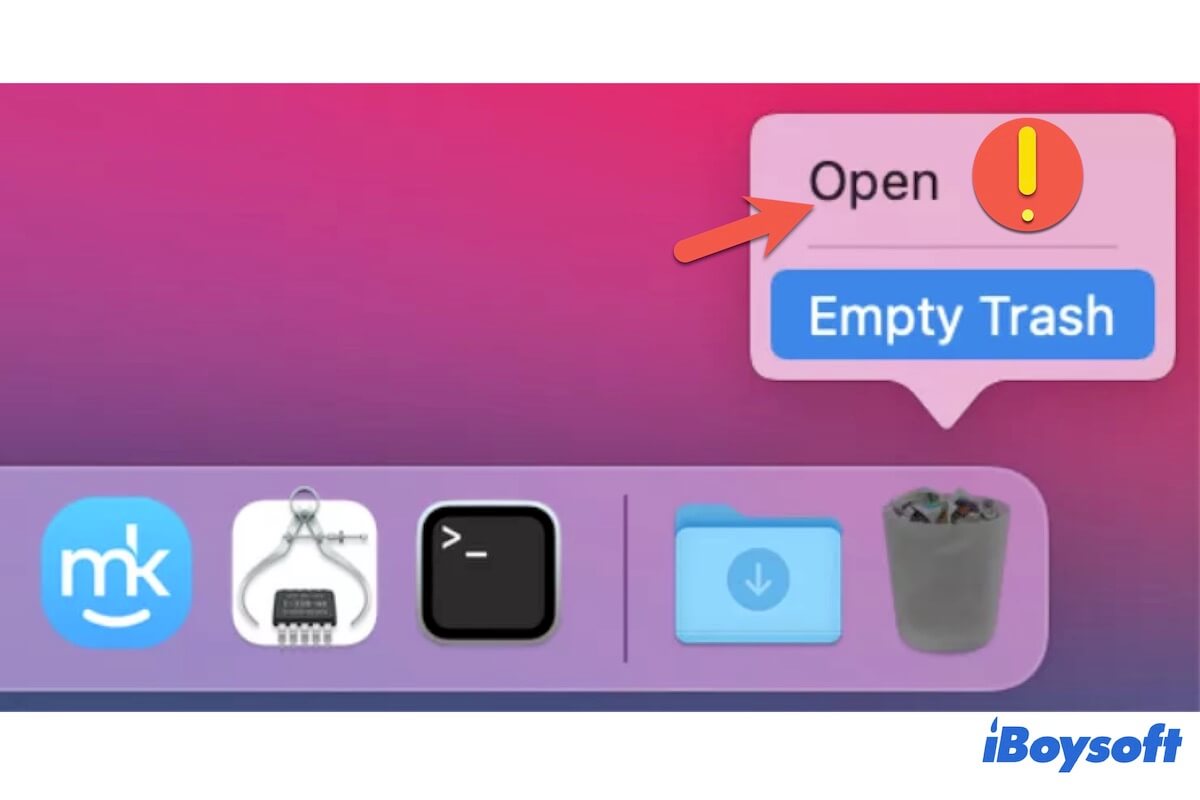
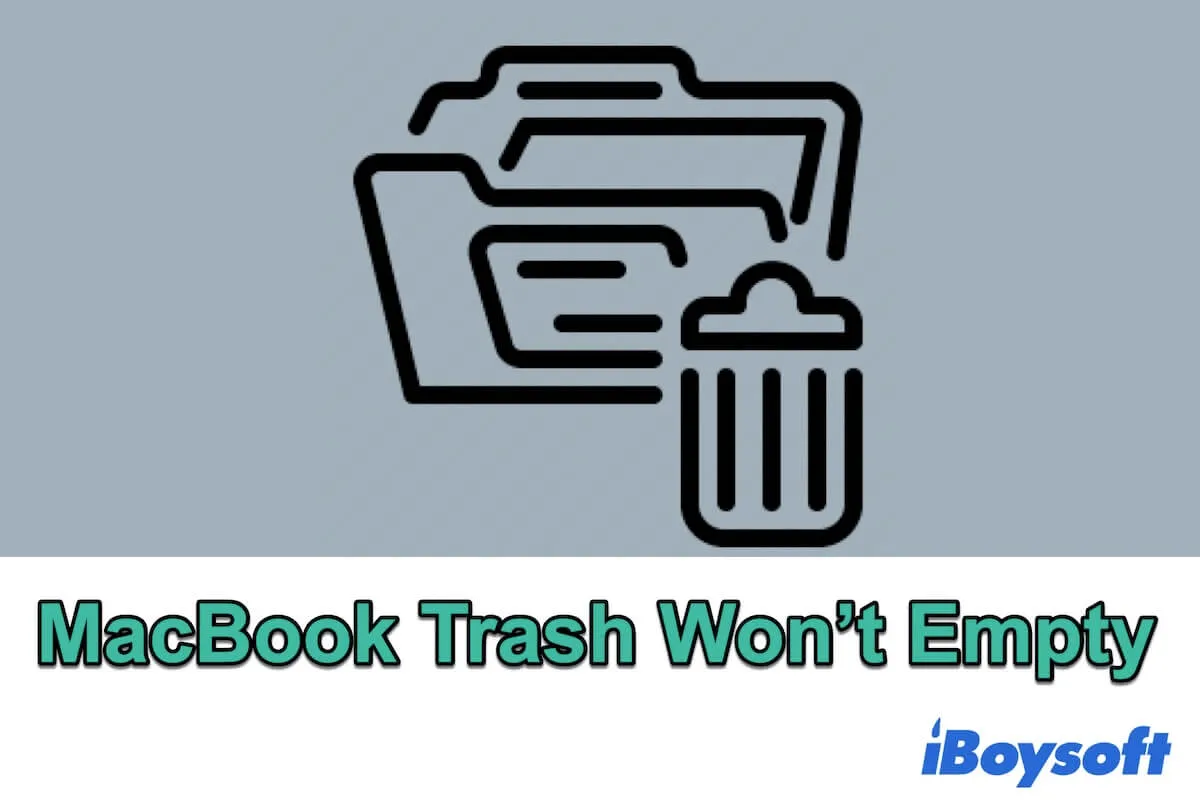
Lee esta publicación para aprender soluciones para arreglar tu Papelera de Mac que no se vacía. Además, puedes encontrar las causas de este problema aquí.
No se puede abrir la Papelera en Mac, cómo recuperar archivos eliminados accidentalmente
Si eliminaste tus archivos por error y deseas restaurarlos pero no puedes abrir la Papelera en tu Mac, puedes usar una herramienta de recuperación de datos para recuperarlos.
iBoysoft Data Recovery for Mac es tu mejor opción. Este software de recuperación de datos para Mac es compatible con la recuperación de archivos eliminados o perdidos de los discos duros de Mac y discos duros externos, incluidos documentos, imágenes, videos y otros tipos de archivos.
Incluso si eliminas permanentemente algunos archivos en tu Mac, puede darte la oportunidad de recuperarlos siempre que los datos no estén sobrescritos.
Cómo usar iBoysoft Data Recovery for Mac para restaurar archivos de la Papelera de Mac inaccesible:
Paso 1: Descarga gratuita, instala y abre iBoysoft Data Recovery for Mac en tu Mac.
iBoysoft Data Recovery for Mac
El mejor software de recuperación de datos para recuperar archivos eliminados o perdidos.
Paso 2: Selecciona el disco de arranque de Mac (Macintosh HD - Data o macOS - Data) y haz clic en "Buscar datos perdidos".

Paso 3: Después de que se complete el proceso de escaneo, previsualiza los resultados del escaneo y selecciona tus archivos eliminados por error.

Paso 4: Haz clic en "Recuperar" para guardarlos en otro destino.
Comparte para ayudar a otros que también necesitan recuperar datos eliminados en Mac.
¿Por qué no puedes abrir tu Papelera en Mac?
Si simplemente no puedes abrir la Papelera desde el Dock, es probable que el Dock no esté funcionando o esté congelado. Esto puede ser el resultado de fallos en el Dock. Si no puedes acceder de ninguna manera a la carpeta de la Papelera en tu Mac, tal vez algunas aplicaciones en ejecución tengan conflictos con ella, haciendo que funcione de manera incorrecta. Además, los fallos del sistema también pueden hacer que tu Papelera no se abra.
No puedes abrir la Papelera en Mac, prueba estos trucos
Esta parte te ofrece diferentes formas de solucionar los posibles problemas que impiden que la Papelera se abra. Luego, puedes ir a la carpeta de la Papelera para devolver tus archivos y carpetas eliminados por error o vaciar la Papelera para liberar más espacio en tu Mac.
- Reinicia tu Mac
- Recrea el archivo .plist del Dock
- Intenta otras formas de abrir la Papelera en Mac
- Actualiza tu Mac
Reinicia tu Mac
A veces, aparecen errores temporales que impiden que tu Mac funcione correctamente. Puedes reiniciar el Mac para actualizar el sistema y eliminar los fallos temporales. Luego, puedes abrir la Papelera en Mac como de costumbre.
Recrea el archivo .plist del Dock
Si no puedes abrir la Papelera en tu Mac haciendo clic en ella en el Dock, es posible que el error del Dock sea el culpable. Puedes intentar recrear el archivo .plist del Dock para eliminar los posibles problemas del Dock.
Para recrear el archivo .plist del Dock, primero debes eliminarlo:
- Abre Finder.
- Haz clic en Ir en la barra de menú superior > Ir a la carpeta.
- Ingresa ~/Library/Preferences/com.apple.dock.plist en la caja de búsqueda y presiona Enter.
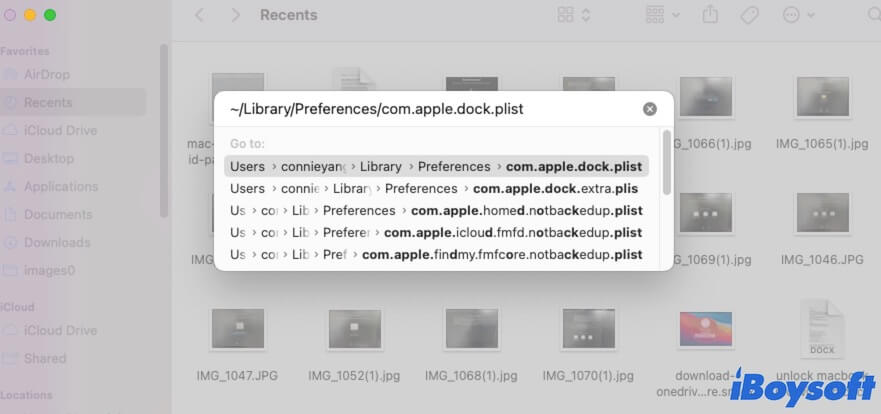
- Haz clic con el botón derecho en el archivo .plist del Dock y elige Mover a la Papelera. Si no se puede eliminar, presiona las teclas Opción + Comando + Eliminar para eliminarlo permanentemente de tu Mac.
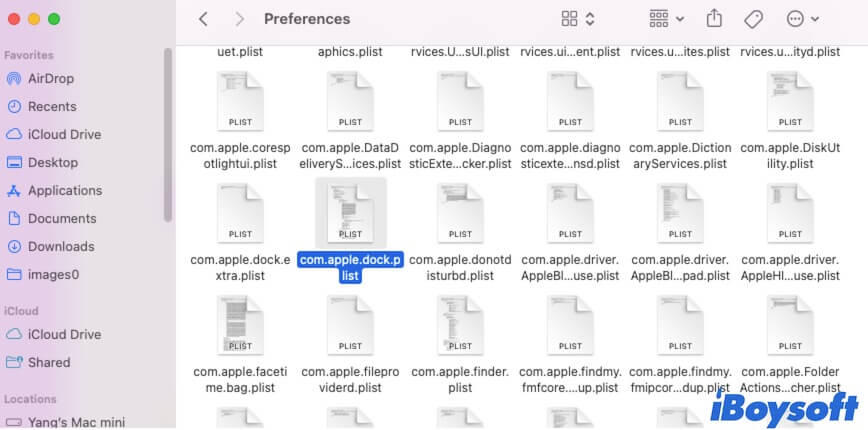
Después de eliminar el archivo .plist del Dock, debes reiniciar tu Mac para que se vuelva a crear automáticamente. Luego, puedes hacer clic en la Papelera en el Dock para comprobar si esta vez se puede acceder.
Intenta otras formas de abrir la Papelera en Mac
Si no logras abrir la Papelera en el Dock, puedes probar otras formas de abrirla.
Aquí tienes otras formas de abrir la Papelera en Mac:
Forma 1: Usa Ir a la carpeta
Pulsa Comando + Mayúsculas + G en tu teclado para abrir la ventana de Ir a la carpeta. Luego, ingresa ~/.Trash. Ten en cuenta que de esta manera no se abrirá una Papelera vacía.
Forma 2: Usar Terminal
- Abrir Terminal (Finder > Aplicaciones > Utilidades).
- Ingresar el siguiente comando. open ~/.Trash
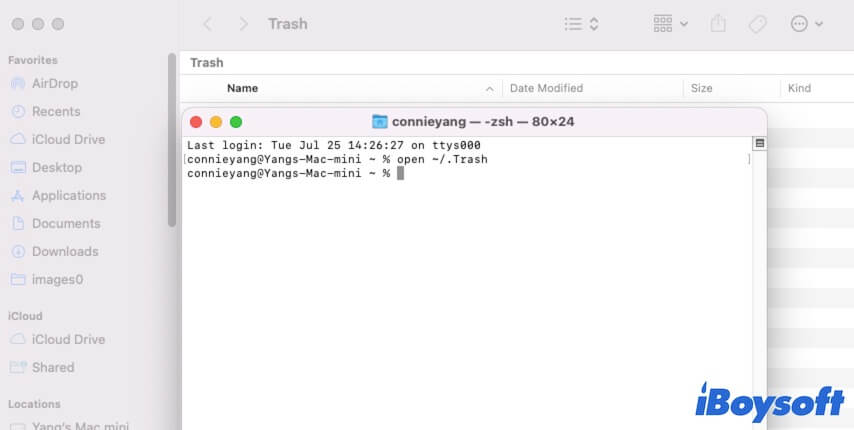
Actualizar Mac
Si aún no puedes abrir la Papelera en tu Mac después de probar las formas anteriores, intenta actualizar tu Mac para verificar si los errores del sistema te impiden lanzar la Papelera de Mac. Una actualización de macOS siempre contiene parches para errores y mejorará el rendimiento de las aplicaciones nativas.
Comparte los trucos de este artículo para ayudar a más personas a superar el problema.
Preguntas frecuentes sobre no poder abrir la Papelera en Mac
- Q¿Cómo abro la Papelera en Mac?
-
A
Por lo general, puedes hacer clic en el icono de la Papelera en el Dock para abrirla. O puedes presionar Comando - Mayúsculas - G para abrir el panel Ir a la carpeta y luego introducir ~/.Trash para abrir la Papelera de Mac.
- Q¿Cómo vaciar la Papelera por la fuerza en Terminal?
-
A
Puedes abrir Terminal y luego poner sudo rm -rf ~/.Trash para vaciar la Papelera por la fuerza en tu Mac.